
Актуализацията на Fall Creators за Windows 10 добавя „3DОбекти ”папка на този компютър. Той дори се появява в страничната лента на File Explorer. Microsoft очевидно се опитва да популяризира Paint 3D и други нови 3D функции на Windows 10, но можете да скриете папката, ако не ви харесва - просто трябва да ровите в системния регистър.
Това няма да изтрие папката от вашия компютър. Папката 3D обекти и нейното съдържание ще продължат да бъдат достъпни на C:UsersNAME3D Objects , където NAME е името на вашия потребителски акаунт за Windows. Това просто го премахва от страничната лента на File Explorer.
Можете също да премахнете другите папки от този компютър, но ние смятаме, че другите папки са доста полезни. Въпреки това папката с 3D обекти не е полезна за повечето хора.
Премахнете „3D обекти“ чрез редактиране на системния регистър
Свързани: Да се научим да използваме редактора на системния регистър като професионалист
За да направите това, ще трябва да редактирате системния регистър. Ето нашето стандартно предупреждение: Редакторът на системния регистър е мощен инструмент и злоупотребата с него може да направи системата ви нестабилна или дори неработеща. Това е доста прост хак и стига да се придържате към инструкциите, не трябва да имате никакви проблеми. Това каза, ако никога досега не сте работили с него, помислете за четене как да използвате редактора на системния регистър, преди да започнете. И определено архивирайте Регистъра (и вашия компютър!), Преди да направите промени.
За да започнете, отворете редактора на системния регистър, като щракнете върху Старт, въведете „regedit“ и натиснете Enter. Дайте му разрешение да прави промени в компютъра си.
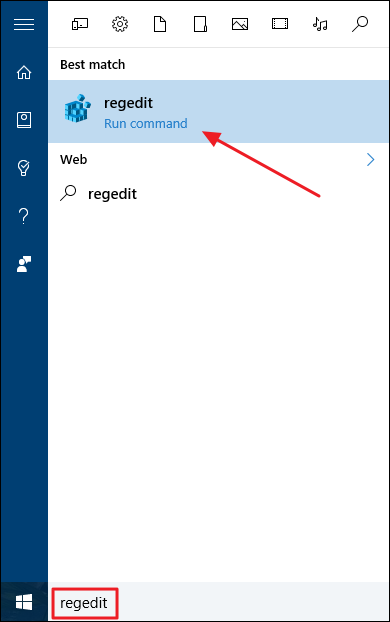
Първо се насочете към следния клавиш в прозореца на редактора на системния регистър. Можете да копирате и поставите долния ред в адресната лента или да навигирате, като използвате лявата странична лента.
HKEY_LOCAL_MACHINESOFTWAREMicrosoftWindowsCurrentVersionExplorerMyComputerNameSpace

Намерете под ключ име {0DB7E03F-FC29-4DC6-9020-FF41B59E513A} под NameSpace в левия прозорец. Щракнете с десния бутон върху него, изберете „Изтриване“ и потвърдете, че искате да изтриете ключа.

Второ, отидете на следния клавиш в прозореца на редактора на системния регистър. Можете да копирате и поставите долния ред в адресната лента или да навигирате, като използвате лявата странична лента.
HKEY_LOCAL_MACHINESOFTWAREWow6432NodeMicrosoftWindowsCurrentVersionExplorerMyComputerNameSpace
(Ако нямате ключ „Wow6432Node“ на вашияPC, използвате 32-битова версия на Windows 10. Можете просто да спрете сега - готово сте! Ако видите ключа, използвате 64-битова версия на Windows 10 и ще трябва да продължите с инструкциите.)

Отново намерете под ключ {0DB7E03F-FC29-4DC6-9020-FF41B59E513A} под NameSpace в левия прозорец. Щракнете с десния бутон върху него, изберете „Изтриване“ и потвърдете, че искате да изтриете ключа.

Вече сте готови. Папката „3D обекти“ ще изчезне от този компютър както в основния изглед, така и в страничната лента на File Explorer.
Не бива да рестартирате компютъра си. Ако обаче папката 3D обекти по някаква причина не изчезне моментално, рестартирането на вашия компютър трябва да отстрани проблема.

Ако искате да възстановите папката по някаква причина, просто пресъздайте подсемействата, които сте изтрили на същото място и им дайте името {0DB7E03F-FC29-4DC6-9020-FF41B59E513A}, Не е нужно да добавяте нищо вътре в ключовете - стига да са на правилното място с правилното име, папката 3D обекти ще се появи отново.

Изтеглете нашия регистър хак с едно кликване

Ако не искате да редактирате системния регистърВие сами можете да използвате нашия хак за регистър. Създадохме хакове в регистъра, които премахват папката и я възстановяват, с отделни версии за 64-битови и 32-битови версии на Windows. И четирите хака в регистъра са включени в следния файл.
Премахване на хакове от папки „3D обекти“
Свързани: Как да разбера дали използвам 32-битов или 64-битов Windows?
Просто изтеглете рана и щракнете двукратно върху тозиискате да използвате. ако използвате 64-битова версия на Windows, използвайте 64-битов хак. Ако използвате 32-битова версия на Windows, използвайте 32-битовия хак. Ето как да проверите дали използвате 32-битова или 64-битова версия на Windows 10.
Тези хакове правят точно същото, което ви инструктирахме по-горе. Тези, които изтриват папката 3D обекти, премахват {0DB7E03F-FC29-4DC6-9020-FF41B59E513A}ключ от подходящите места. Тези, които възстановяват папката, добавят {0DB7E03F-FC29-4DC6-9020-FF41B59E513A} върнете се на подходящите места.
Трябва да стартирате хакове в регистъра само от източнициимате доверие, но винаги можете сами да ги инспектирате, за да потвърдите какво ще направят. Просто щракнете с десния бутон на мишката върху .reg файл и изберете „Edit“, за да видите съдържанието му в Notepad. И ако ви харесва да се занимавате с Регистъра, струва си да отделите време, за да научите как да правите собствени хакове в регистъра.








